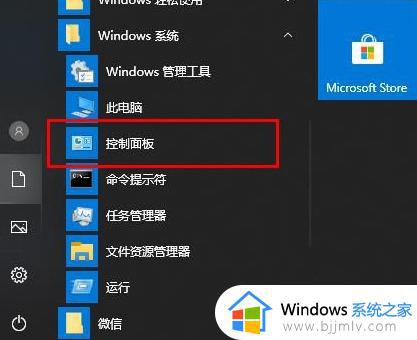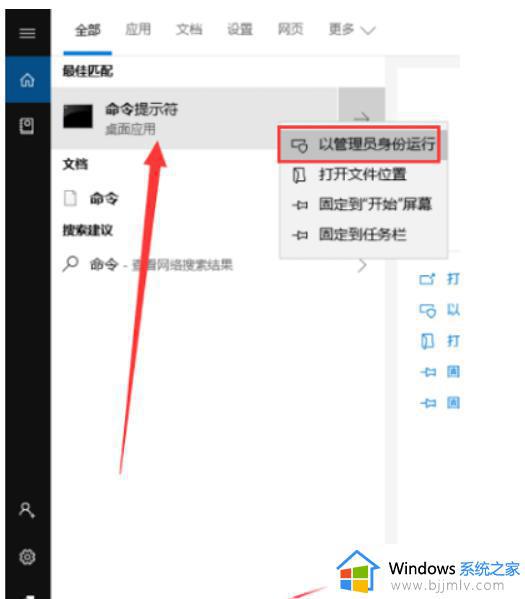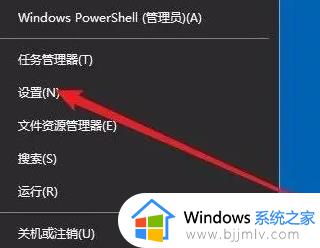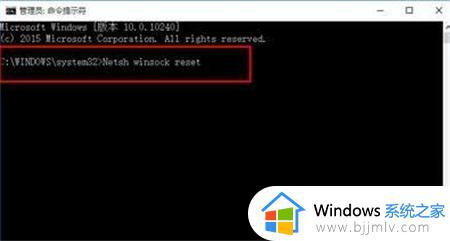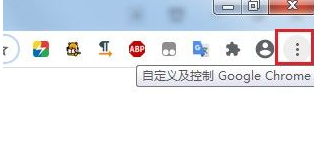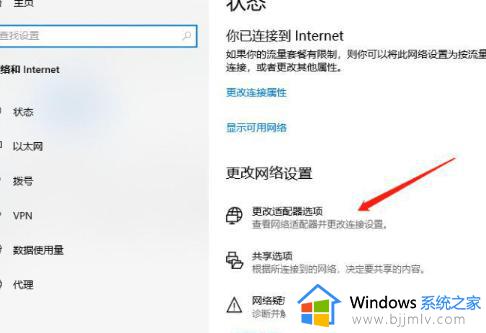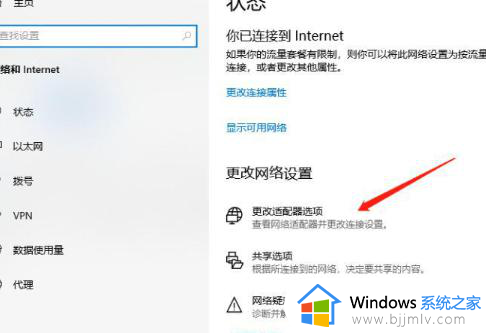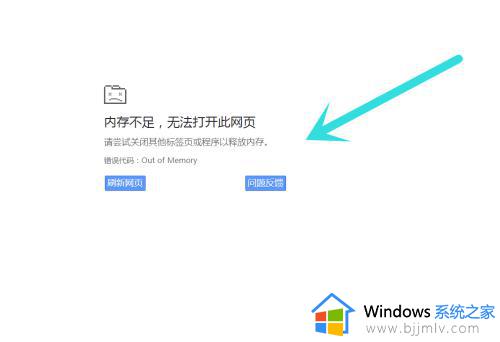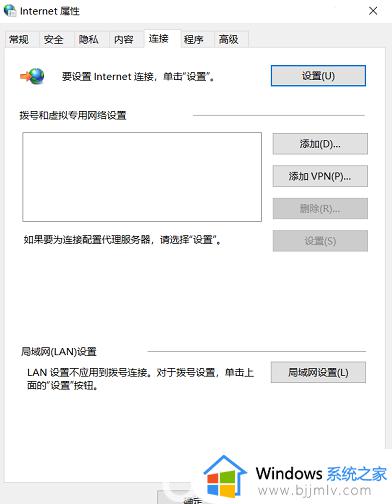windows10浏览器打不开网页怎么办 windows10浏览器无法打开网页解决方法
更新时间:2023-09-08 11:54:21作者:runxin
很多用户在使用windows10电脑时也都会用到浏览器来搜索一些相关的网站,同时也能够解决用户遇到的一些问题,然而近日有小伙伴反馈自己windows10系统中的浏览器莫名打不开网页了,对此windows10浏览器打不开网页怎么办呢?下面就是关于windows10浏览器无法打开网页解决方法。
具体方法:
1、打开浏览器主页,点击右上角图标,在下拉列表中点击设置选项。
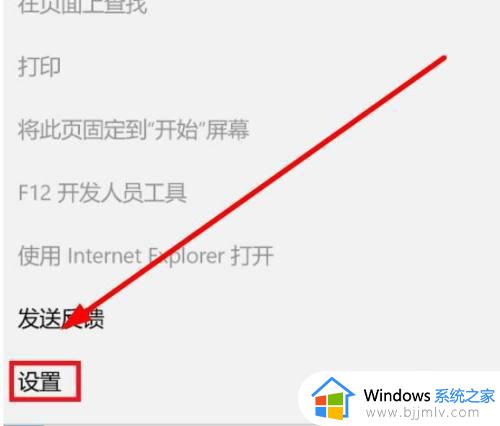
2、在跳转窗口中,选择高级设置选项。
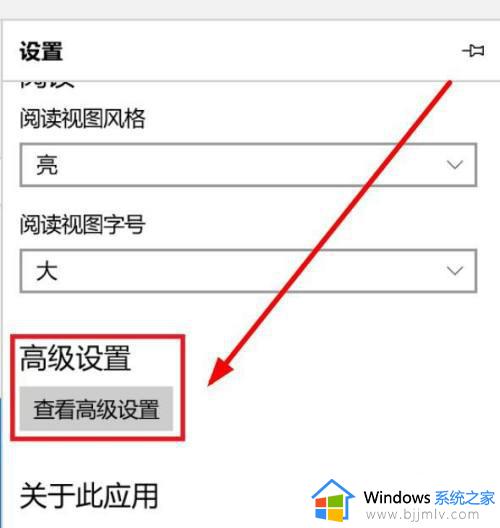
3、在下拉列表中,点击选择打开代理设置选项。
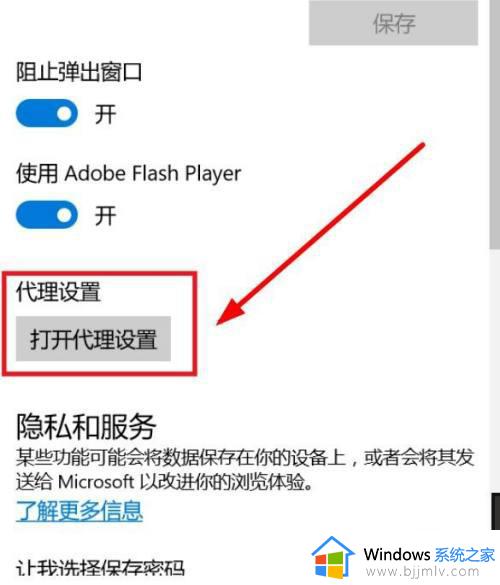
4、在跳转的代理设置窗口中,点击开启自动检测设置选项。
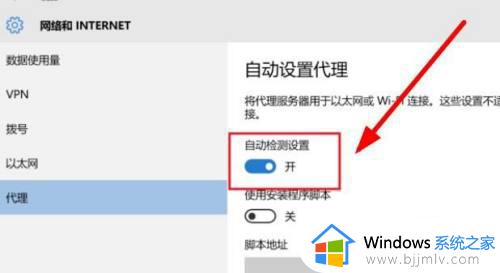
关于windows10浏览器无法打开网页解决方法就和大家讲解到这了,有遇到这种情况的用户可以按照小编的方法来进行解决,希望本文能够对大家有所帮助。